特色データを透明分割すると謎の白い画像が生成される場合の対処法
2017/02/04 Illustrator DTP入稿, オブジェクトを再配色
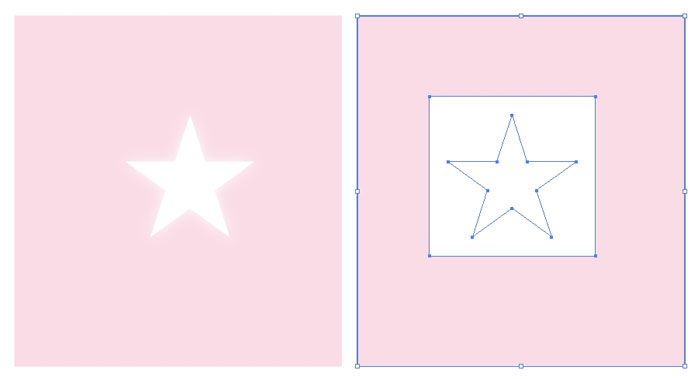
めったにないと思うけど、苦戦したので。
印刷所が『特色でもいいけど透明効果は使わないでね』という場合は、入稿用データに透明効果は使わないか、もし使っても最後に「透明部分を分割・統合」をかけて処理します。
いつもはそれで問題ないんだけど、「透明部分を分割・統合」でおかしな白い埋め込み画像が勝手に生成されてしまった。
この白い画像にはなぜかオーバープリントが設定されて出現するため、オーバープリントプレビューのチェックボックスのオンオフで見えたり消えたりします。上にかぶさってるだけなので、白い画像をダイレクト選択ツールで選んで削除すると、その下に特色で作った絵柄がちゃんと存在する。
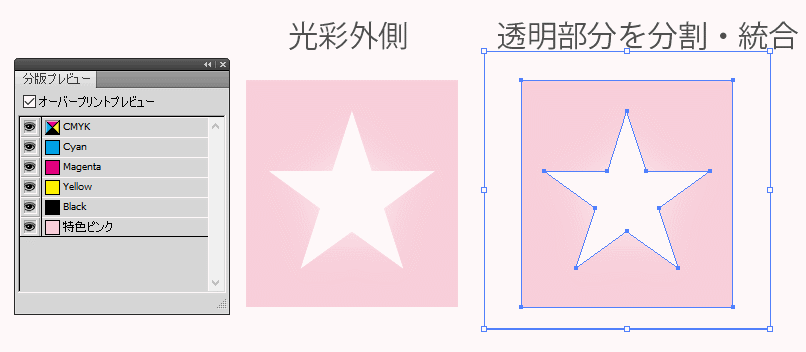
プリンターでも普通の設定(オーバープリントをシュミレートしない)ならこの白い画像が印刷される。
1色のつもりが、他の白が混ざってしまったからかも?
なんだこれ?と思ってオブジェクトを調べたら、特色1色で作ったつもりだったデータ内に、
CMYKの白(0/0/0/0%)やグレースケールの白(K0%)などのオブジェクトをうっかり入れてしまっていて、なおかつ透明効果を使っている。
たぶんこれが原因かな。
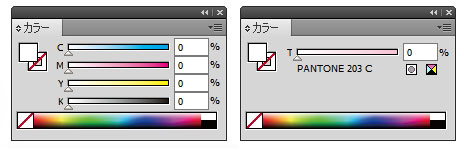
(↑カラーパネルでCMYK0%と特色0%の区別をしないでオブジェクトを作ってしまったとか。)
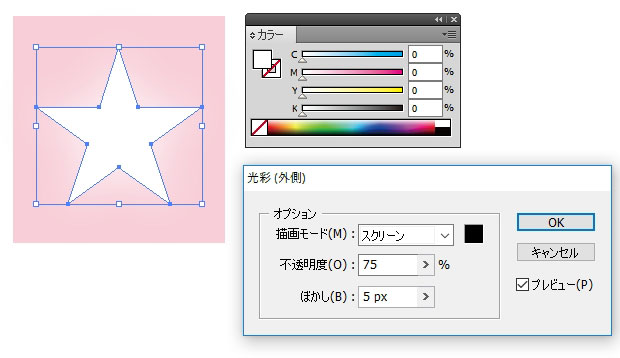
(↑光彩なんかのダイアログで特色が選べないから適当に選んだとか。)
不透明度の%下げだけでなく、グラデーションの不透明度やドロップシャドウ、光彩、ぼかし効果なども透明効果なのであちこちに可能性がある。
この間違っている白いオブジェクトは分版プレビューで特色版のオンオフをしても白くて見えないため一見気づきにくい。
白い画像が出ないようにするには
「透明部分を分割・統合」する前に、間違って使ってしまった白を特色0%の白に変換しておきます。
1個ずつ変換するのは面倒なので、「オブジェクトを再配色」機能を使ってまとめて変換。
(大体の手順)
・先に特色スウォッチを1色でカラーグループにしておく。
・オブジェクトをまとめて選択し、カラーグループのフォルダアイコンをダブルクリックでオブジェクトを再配色パネルを開く。
・オブジェクトを再配色パネルの配色オプションのアイコンをクリックし、ホワイトのチェックを外す。ついでにその上のプルダウンで色調を維持も設定。配色オプションを閉じる。
・左下のオブジェクトを再配色にチェックが入っていることを確認し、絵柄がおかしくなってなければOKでパネルを閉じる。これでCMYKなどの白が特色の白に変換されたはず。
・オブジェクトをまとめて選択して「透明部分を分割・統合」を高解像度でかける。この時下の方の特色とオーバープリントを保持にチェックを入れること。
・バージョンダウンは特色が維持できるCS3まで。
